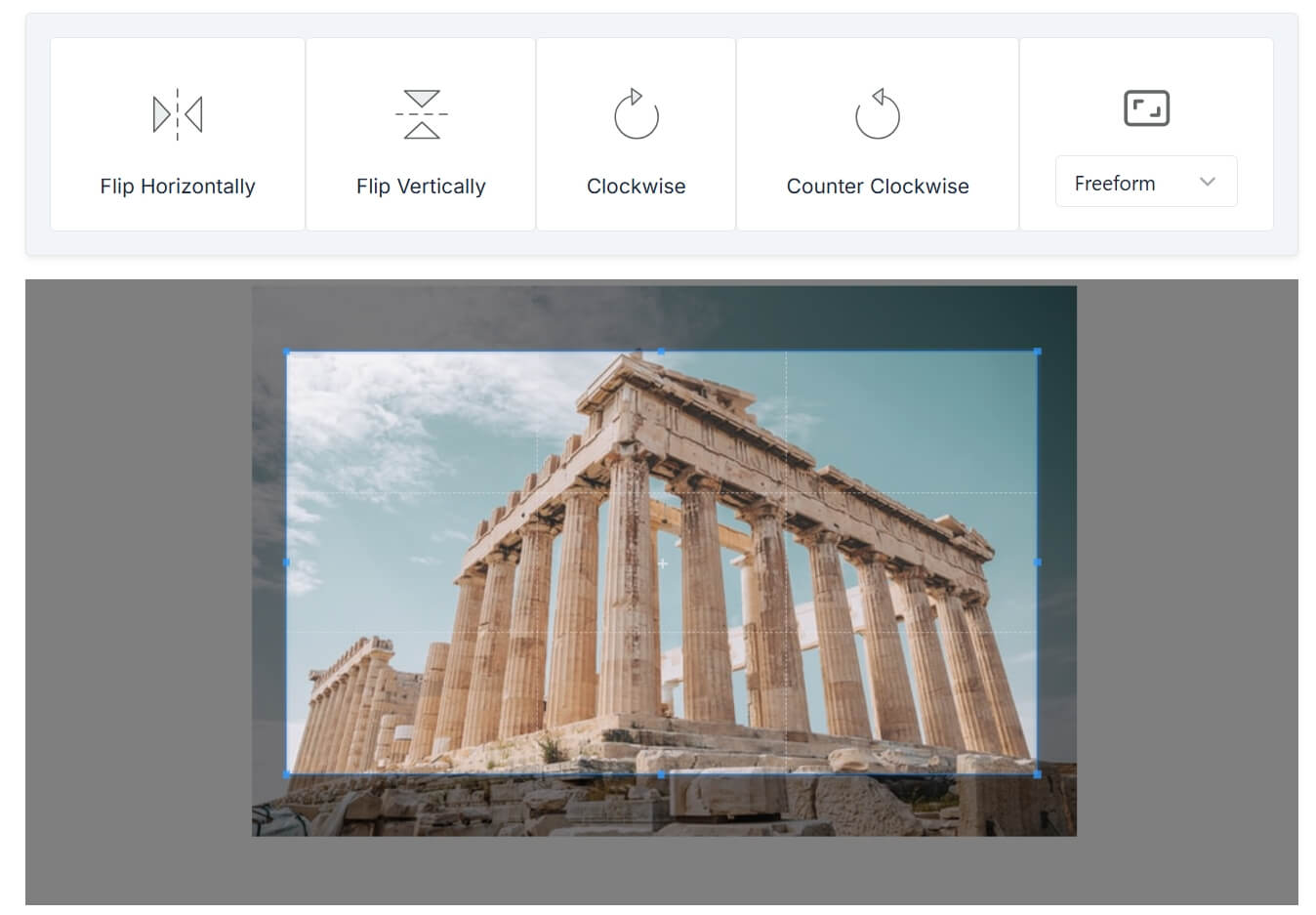Wie man das Tool zur Bildgrößenänderung für schnelle und einfache Bildbearbeitung verwendet
Ein Schritt-für-Schritt-Leitfaden zum Drehen, Größenändern, Skalieren und Speichern von Bildern in verschiedenen Formaten.
Das Ändern der Bildgröße in verschiedene Größen ist eine gängige Aufgabe.
Es ist nützlich für Grafikdesign, Webentwicklung und kreative Projekte. Sie können ein Bild für Fotocollagen, Social-Media-Gitter oder Druckaufträge teilen. Online-Tools machen diesen Prozess schnell und einfach. Dieser Leitfaden erklärt, wie man Bilder in die Größen 16:9, 4:3 oder größere Größen ändert.
Das Bildgrößenänderungstool ist eine leistungsstarke, aber einfach zu bedienende Anwendung, die Benutzern hilft, Bilder schnell zu bearbeiten und zu manipulieren.
Mit Funktionen wie Drehen, Größenänderung, Skalierung und Format-Speicherung kann dieses Tool für eine Vielzahl von Aufgaben verwendet werden, wie zum Beispiel das Vorbereiten von Bildern für soziale Medien, Webdesign oder persönliche Projekte.
Hauptfunktionen
Bild-Drehung
- Horizontale Drehung: Dreht das Bild entlang der horizontalen Achse und erzeugt einen Spiegeleffekt. Dies ist ideal für die Erstellung symmetrischer Designs oder das Korrigieren der Bildausrichtung.
- Vertikale Drehung: Dreht das Bild entlang der vertikalen Achse und wird häufig verwendet, um Spiegeleffekte oder kreative Effekte zu erzeugen.
- Uhrzeigersinn-Rotation: Dreht das Bild um 90 Grad im Uhrzeigersinn. Diese Funktion ist nützlich, um die Ausrichtung von Landschafts- oder Porträtbildern zu korrigieren.
- Gegen den Uhrzeigersinn-Rotation: Dreht das Bild um 90 Grad gegen den Uhrzeigersinn, perfekt für Bilder, die in die entgegengesetzte Richtung gedreht werden müssen.
Größenänderungsoptionen
Vordefinierte Seitenverhältnisse: Ändern Sie die Größe des Bildes auf gängige Seitenverhältnisse:
- 16:9: Ideal für HD-Displays, YouTube-Thumbnails oder Videos.
- 4:3: Häufig für traditionelle Fernsehbildschirme oder ältere Formate verwendet.
- 1:1: Perfekt für Instagram-Posts und quadratische Formate.
- 2:3: Häufig für Fotodrucke oder Vollbildanzeige.
- Zufällige Größe: Diese Option ändert die Größe des Bildes zufällig, ideal für Projekte, die eine Vielzahl von Bilddimensionen erfordern.
Skalierung
Vergrößerung: Geben Sie einen Vergrößerungsfaktor ein, um das Bild um einen bestimmten Prozentsatz zu skalieren (z. B. die Größe verdoppeln oder verdreifachen), während das ursprüngliche Seitenverhältnis beibehalten wird.
Dateiformat-Speicherung
Nach der Bearbeitung des Bildes können Benutzer es in verschiedenen Formaten wie JPEG, PNG, GIF, BMP und mehr speichern, je nach Verwendungszweck und Qualitätsvorliebe.
Warum ein Bild in der Größe ändern?
Die Größenänderung von Bildern hat viele Anwendungsfälle:
- Social Media Management: Bilder schnell auf die erforderlichen Abmessungen für Social-Media-Plattformen wie Instagram, Facebook oder Twitter ändern. Bilder drehen und kippen für eine einzigartige und ansprechende Präsentation.
- Webdesign und -entwicklung: Bilder auf die spezifischen Layouts von Webseiten anpassen, sei es für Banner, Header oder Thumbnails. Die flexiblen Seitenverhältnisoptionen des Tools machen es einfach, verschiedene Bildschirmgrößen zu berücksichtigen.
- Marketing und Werbung: Bilder für Online-Werbung, Printmaterialien oder Werbeinhalte anpassen. Verwenden Sie Dreh- oder Größenänderungsfunktionen, um dynamische Visuals zu erstellen, die hervorstechen.
- Persönliche Projekte und Kunst: Erstellen Sie personalisierte Kunstwerke, Fotobearbeitungen oder Designstücke. Verwenden Sie die Funktionen zum Drehen und Größenänderung, um mit verschiedenen Effekten und Formaten zu experimentieren.
Schritt-für-Schritt-Leitfaden
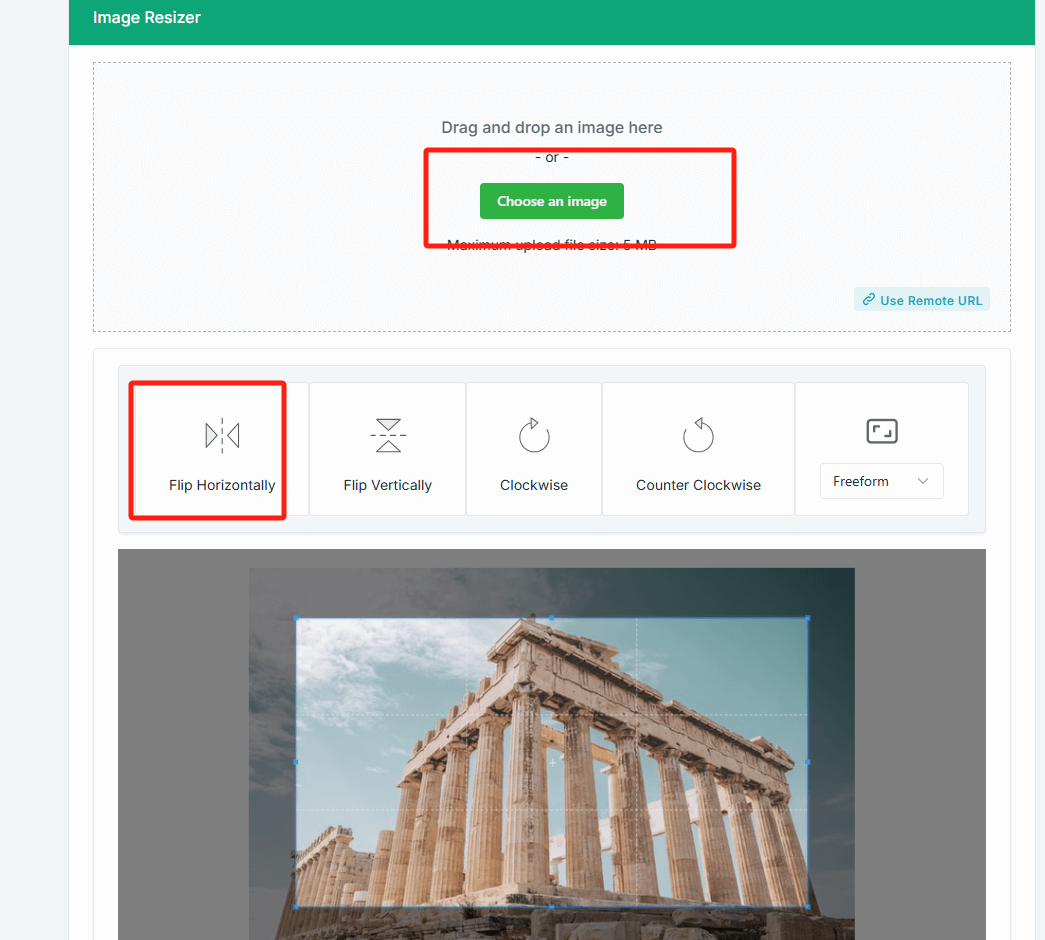
Starten des Tools
Öffnen Sie das Bildbearbeitungstool und wählen Sie das Bild aus, das Sie bearbeiten möchten.
Bild drehen
- Um das Bild horizontal zu kippen, klicken Sie auf die Schaltfläche "Horizontale Drehung".
- Um das Bild vertikal zu kippen, klicken Sie auf die Schaltfläche "Vertikale Drehung".
- Um das Bild im Uhrzeigersinn zu drehen, klicken Sie auf die Schaltfläche "Drehung im Uhrzeigersinn".
- Um das Bild gegen den Uhrzeigersinn zu drehen, klicken Sie auf die Schaltfläche "Drehung gegen den Uhrzeigersinn".
Bildgröße ändern
Um das Bild auf ein vordefiniertes Seitenverhältnis zu ändern, wählen Sie eine der folgenden Optionen:
- 16:9
- 4:3
- 1:1
- 2:3
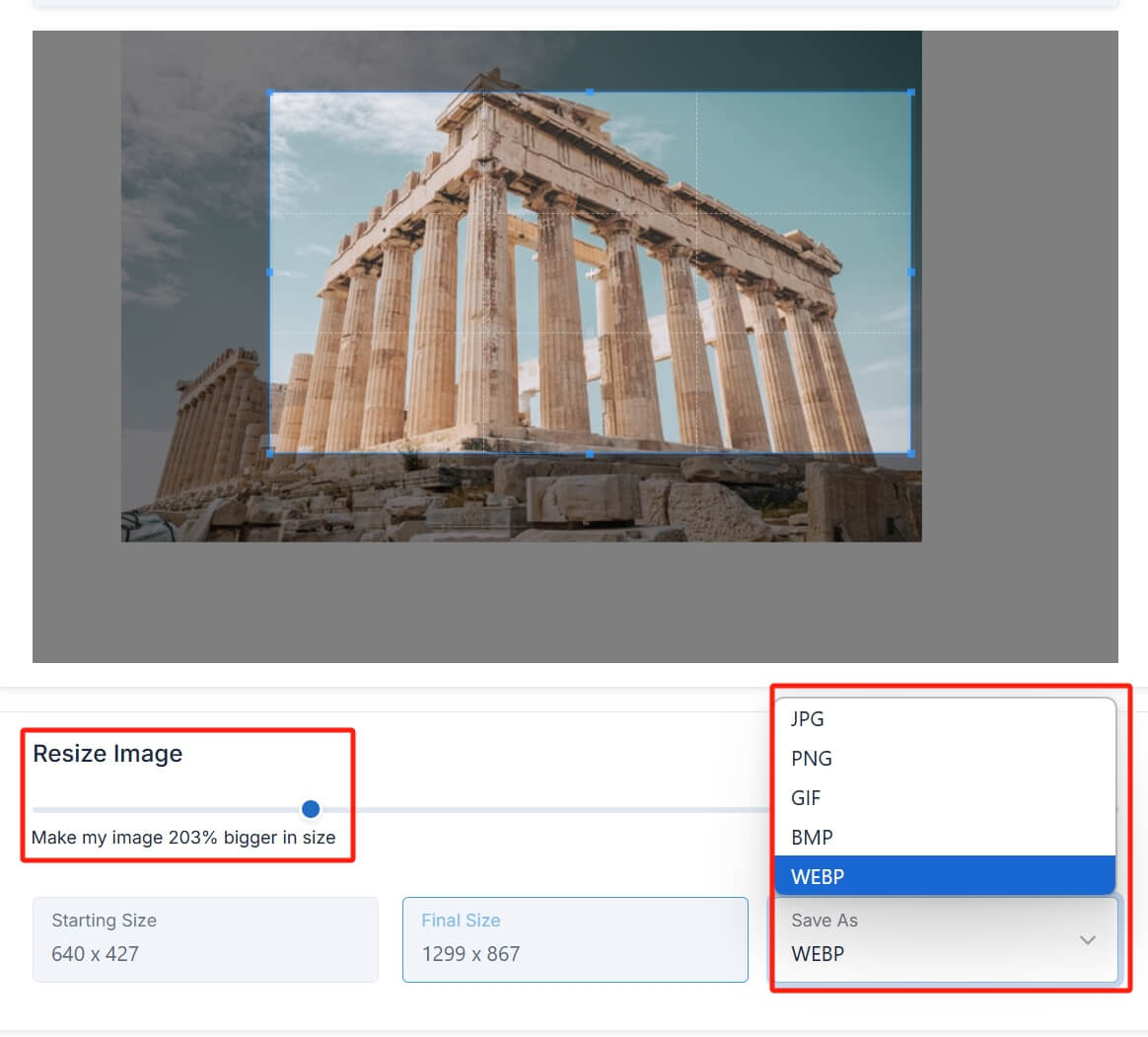
Für eine zufällige Größe wählen Sie einfach die Option "Zufällige Größe", und das Tool passt die Bildabmessungen automatisch an.
Vergrößerung festlegen
Um das Bild zu skalieren, geben Sie den gewünschten Vergrößerungsfaktor (z. B. 2x oder 3x) im Feld "Vergrößerung" ein. Dadurch wird die Größe des Bildes proportional erhöht.
Bild speichern und herunterladen
Nach den gewünschten Änderungen klicken Sie auf die Schaltfläche "Speichern".
Wählen Sie das Dateiformat (z. B. JPEG, PNG, GIF, BMP) und geben Sie den Speicherort an, an dem die Datei gespeichert werden soll.
Geben Sie einen Namen für die Bilddatei ein und klicken Sie auf "Speichern", um den Vorgang abzuschließen.
Tipps und Überlegungen
- Qualitätsverlust: Seien Sie vorsichtig, wenn Sie Bilder vergrößern, da eine zu starke Skalierung zu einem Verlust der Bildqualität führen kann. Beginnen Sie immer mit einem hochauflösenden Originalbild für die besten Ergebnisse.
- Dateiformat: JPEG eignet sich ideal für Fotografien und Bilder mit vielen Farben, während PNG besser für Bilder mit Transparenz geeignet ist. Wählen Sie das Format je nach Ihren spezifischen Bedürfnissen aus.
- Bewusstsein für das Seitenverhältnis: Achten Sie beim Ändern der Bildgröße darauf, dass das Seitenverhältnis mit den Vorgaben der Plattform oder des Designs übereinstimmt, an denen Sie arbeiten, um Verzerrungen zu vermeiden.
Mit diesen benutzerfreundlichen Funktionen macht das Bildgrößenänderungstool es einfach, Ihre Bilder zu bearbeiten und anzupassen, um Ihre kreativen Bedürfnisse zu erfüllen.